 分享赚学费
发表于 2019/6/24 14:03:20 • 7130 次查看
分享赚学费
发表于 2019/6/24 14:03:20 • 7130 次查看这张照片摄于非洲,由于是阴天拍摄,背景是天空,导致人物与天空的亮度有较大的反差,属于逆光拍摄。逆光拍摄的照片中,为了兼顾背景天空的曝光准确性,所以主体人物面部往往会曝光不足,这显然不是摄影师想要的效果。如果要在拍摄期间解决人物面部过暗的问题,需要使用闪光灯或反光板等对人物正面补光,但这对人文题材的拍摄来说,显然不太方便。对于这种情况的拍摄环境,是摄影创作过程中经常遇到的现象,下面我们来学习这种类型图片的后期制作思路与技法。

打开照片
打开图像,在菜单栏中选择“图像”|“调整”|“阴影/高光”选项,打开“阴影/高光”对话框。对于反差较大的图像,一般来说第一步的调整就是缩小反差。首先在“阴影/高光”工具中,强调人物脸部的暗部区域,然后降低高光,使云彩更加突出。调整过程中,要随时观察画面中是否有轮廓边产生,如果有轮廓边出现,就要重新调整各项参数,在实际的控制中,设置较大的半径,会获得更为柔和的边界过度。
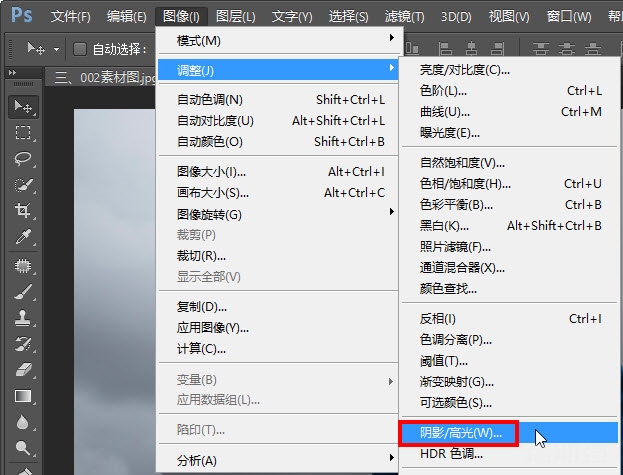
选择“阴影/高光”选项
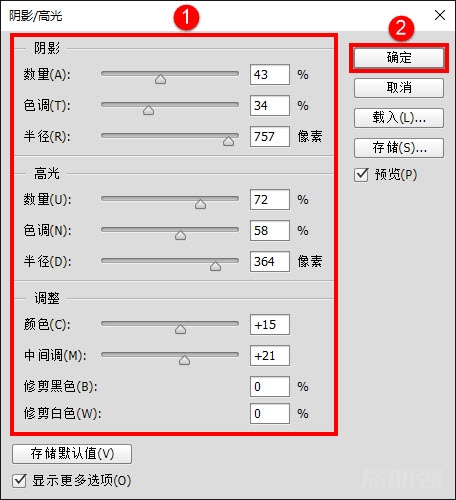
在“阴影/高光”对话框中设置参数
通过对画面阴影及高光的调整,缩小了画面的反差程度。

经过阴影及高光调整后的效果
接下来,选择工具栏中的“快速选择工具”给人物的暗部区域做相对精确的选取。

利用“快速选择工具”选取人物的暗部
创建“曲线”调整图层,提亮选区。需要注意的是,我们只需要通过提亮中间调来提亮人物面部,因此要注意对暗部进行还原,控制曲线的平衡,否则暗部也会被提亮,变得没有层次,或者灰度不够。

提亮人物面部
双击“曲线1”图层中的蒙版,打开“属性”面板中的“蒙版”工具,增强“羽化”值为“6.3像素”,使周边过渡相对自然。
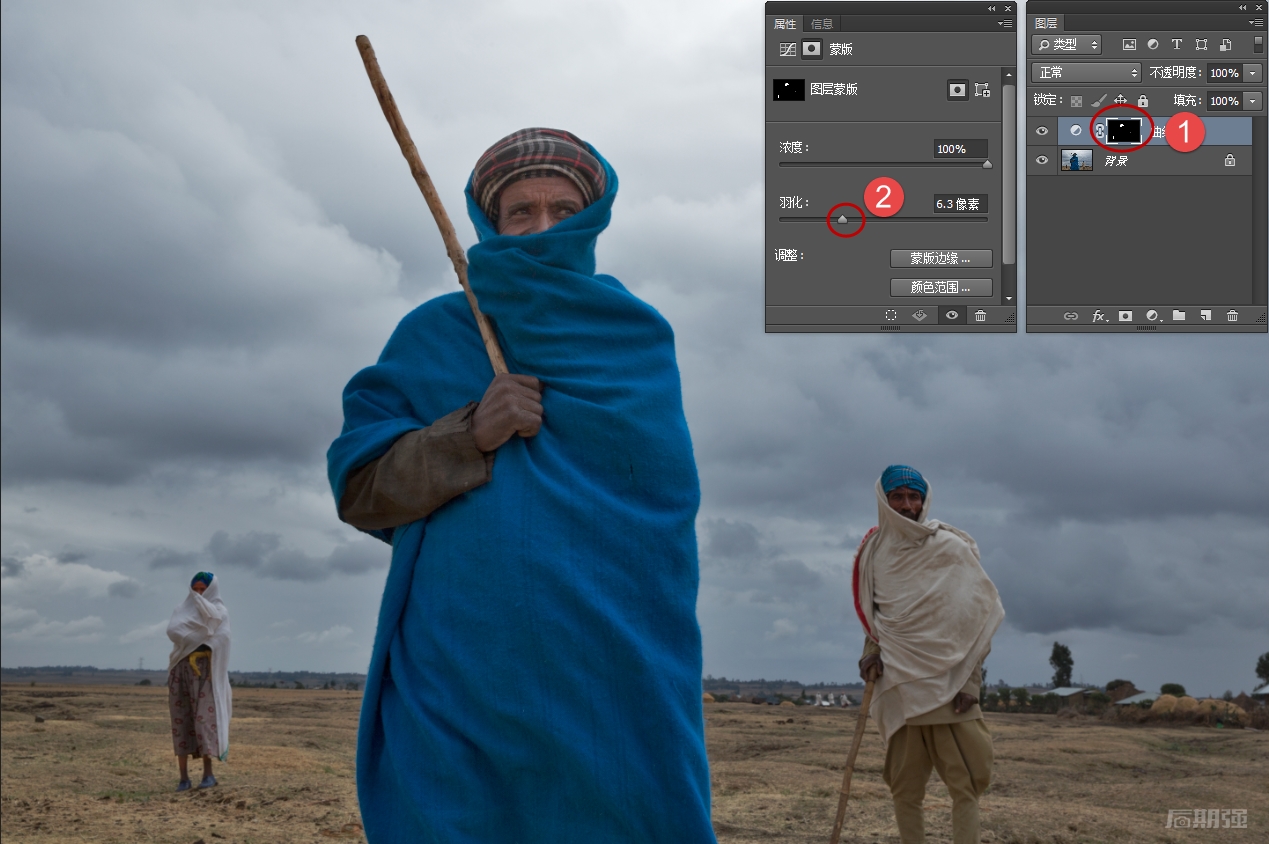
打开“蒙版”工具并增强“羽化”值
调整明暗之后,发现人物脸部色彩太浓郁。这时可以右击“曲线1”图层中的蒙版,在弹出的快捷菜单中选择“添加蒙版到选区”选项,再次载入利用“快速选择工具”制作的人物脸部的选区,此时选区被再次载入。
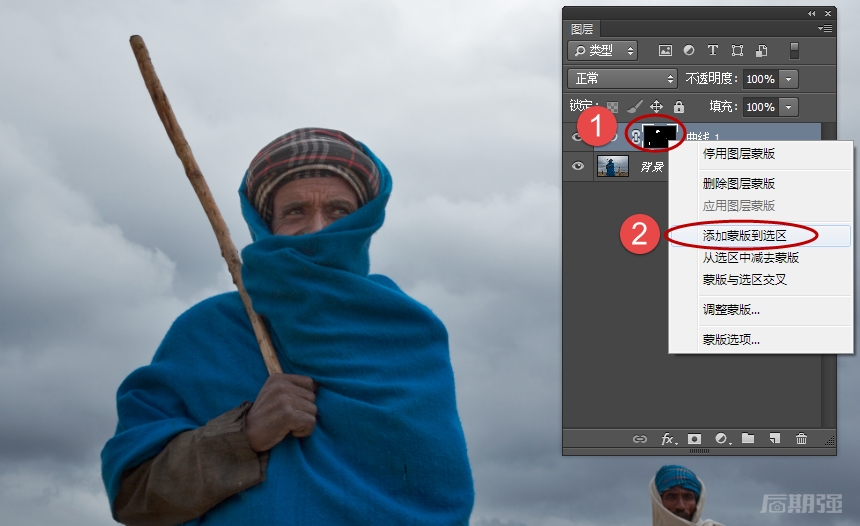
选择“添加蒙版到选区”选项,选区被再次载入
接着降低人物面部过于浓郁的色彩,保持选区选中状态,在“图层”面板下方单击“创建新的填充或调整图层”按钮,弹出快捷菜单,选择“色相/饱和度”选项。打开“属性”面板,在其中可以看到“色相/饱和度”工具。在“图层”面板中可以看到,创建了一个“色相/饱和度1”调整图层。
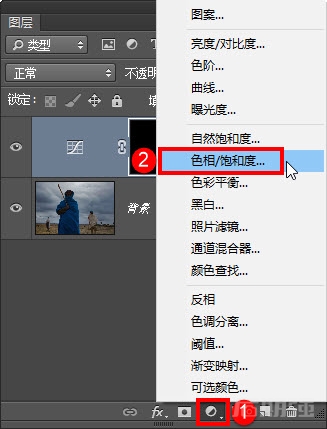
选择“色相/饱和度”选项
在“色相/饱和度”工具中适当降低“饱和度”为-34,此时可以发现人物面部色彩正常了。

降低饱和度使人物面部色彩正常
接着继续创建“曲线”调整图层,再一次降低环境和天空的整体亮度,目的是为了突出人物并给画面制造气氛。

再一次降低环境和天空的整体亮度
选中刚创建的“曲线2”图层中的蒙版,在工具栏中选择“渐变工具”,设置前景色为黑色,选择“前景色到透明渐变”并使用“径向渐变”,降低“不透明度”为54%,在画面中三个人物的脸部做渐变拉伸,以恢复人物原本的脸部亮度。在做渐变拉伸的时候,应该由小至大的拉伸渐变线条的长度,选择较低的渐变不透明度后多次拉伸渐变,不容易使人物边界出现不自然的白边。
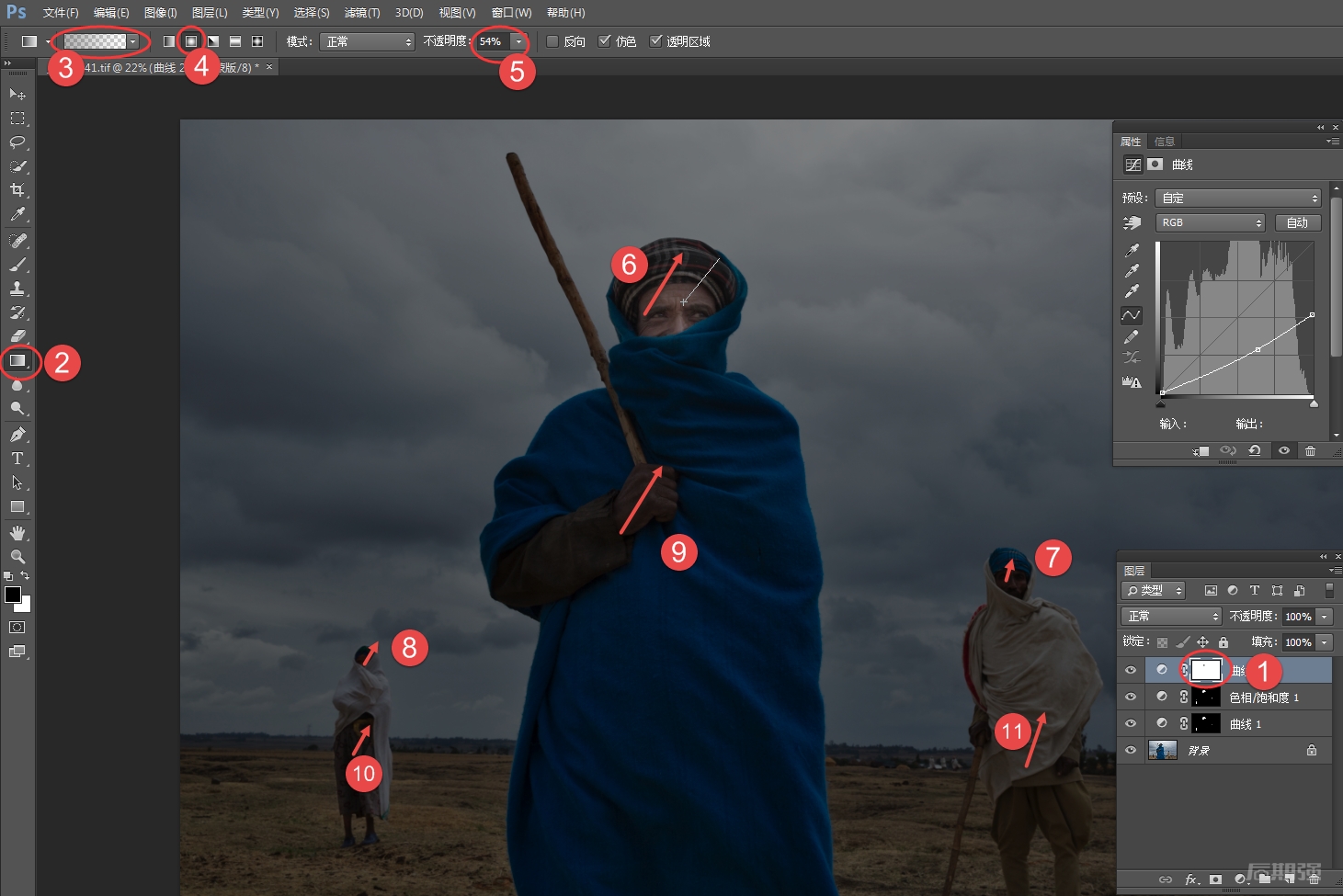
使用渐变工具对人物进行渐变调整
继续降低“不透明度”为14%,对人物的衣服、手部做渐变拉伸,使人物与陪体有一个良好的过渡。
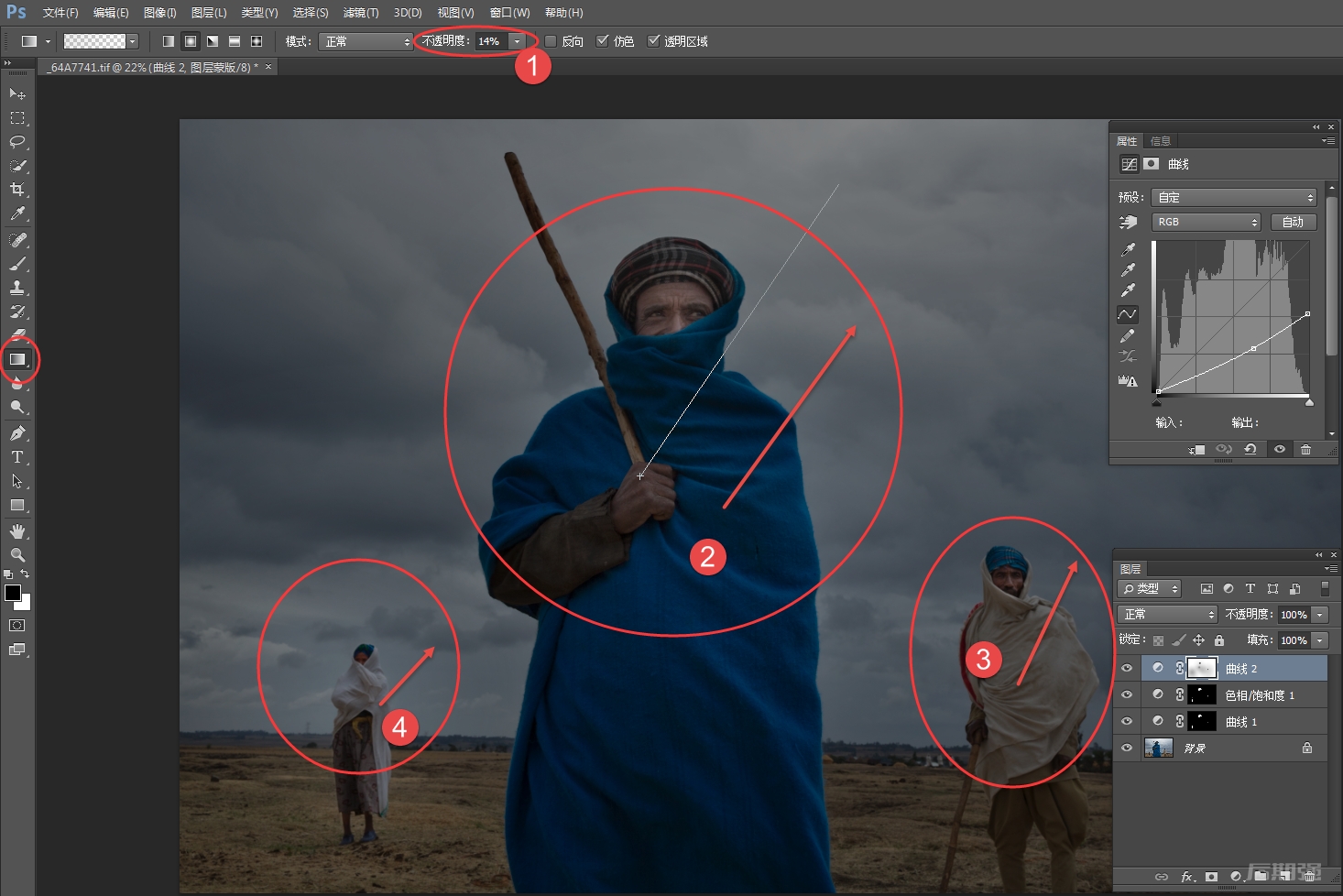
降低不透明度后在人物脸部周边做渐变

多次逐步降低渐变工具不透明度,拉渐变后的效果,人物边缘没有白边,过渡自然。
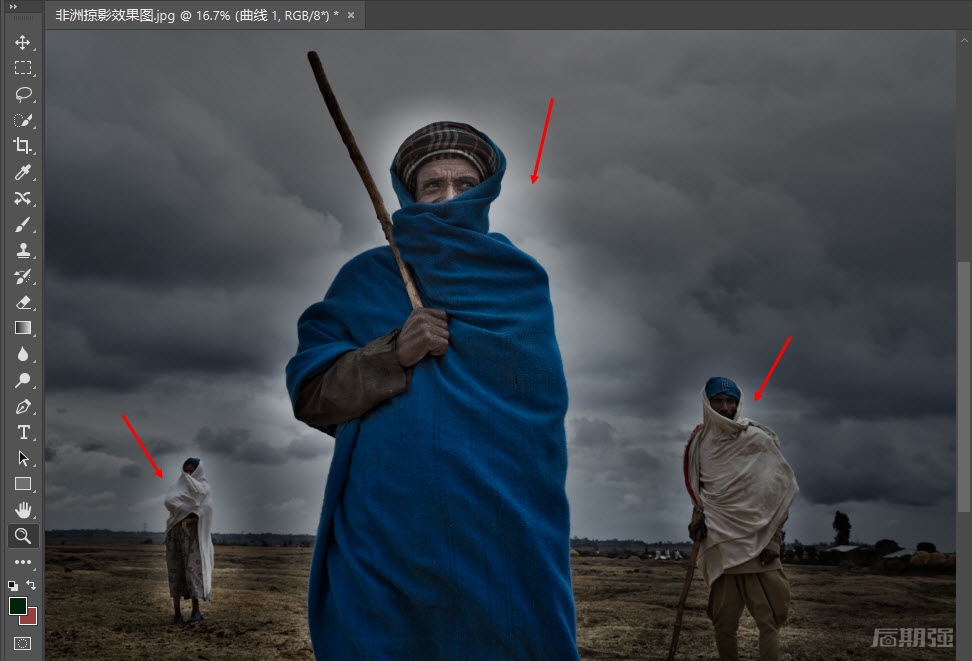
TIPS
注意,如果在制作渐变时过于粗糙,那可能会造成人物边缘有白边的问题出现,过渡很不自然。这多是因为人物提的过亮,而背景过暗,且渐变范围不够大而导致的。
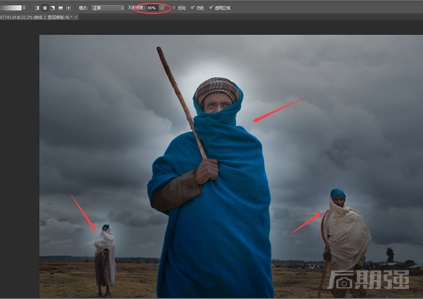
错误的、出现了白边的渐变
调整之后,发现画面整体的颜色过于浓郁,因此继续创建“色相/饱和度”调整图层,降低“饱和度”为-43,可以发现画面的色彩变得正常了。
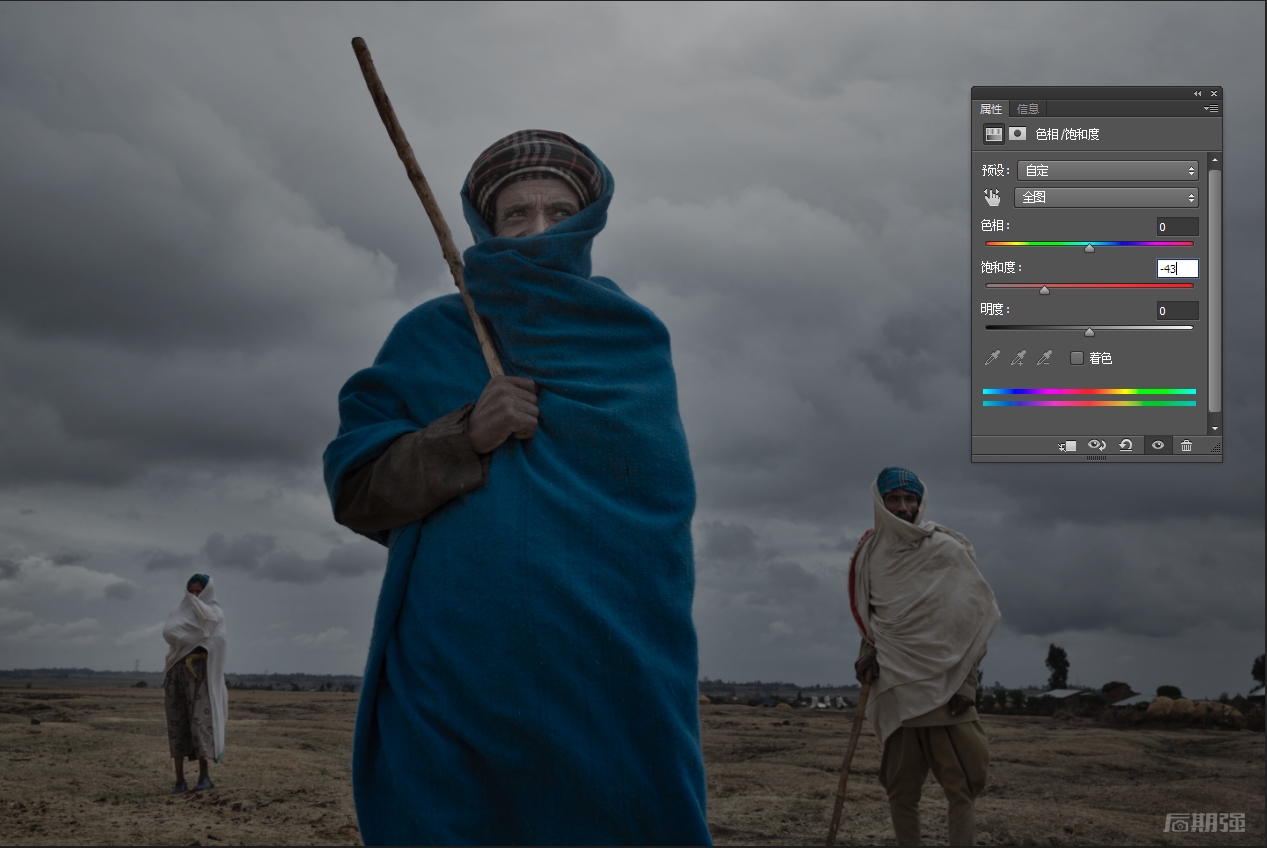
降低全图的饱和度
经过以上操作后,查看照片的“明度”直方图,关闭高速缓存。可以看到,画面的高光严重不足。这张照片制作完成后是一幅低调摄影作品,所以不能参照一般照片“撞墙不起墙”的标准,而是应该参照低调摄影作品的直方图标准进行调整,即高光的色阶值至少应达到230左右。

直方图高光严重不足
继续创建“曲线”调整图层,提高画面亮度,同时降低暗部,确保画面影调层次的厚重性和丰富程度。恢复照片影调之后,可见画面中间区域的天空亮度太高,破坏了画面的气氛,因此,需要对这个区域进行压暗调整,这是影调控制中必须做到的,即将对主体有视觉干扰的亮度区域,进行亮度控制,以使主体更加醒目与突出,这便是影调控制的核心理念所在。在对图像制作的过程中,必须理解影调控制的重要概念,并学会观察与分析欲加工的图片的影调结构,做到没有痕迹的影调控制区突出主题,营造意境。

提高画面亮度后发现天空有明显的高光部位
选择“渐变工具”,设置“不透明度”为30%,在照片顶部从上向下做渐变拉伸,这样不会影响人物的脸部,并可以将这部分过亮的区域恢复原来的亮度。调整完成后,执行菜单“图层”-“拼合图像”来合并所有图层,接下来,进入下一步调整。
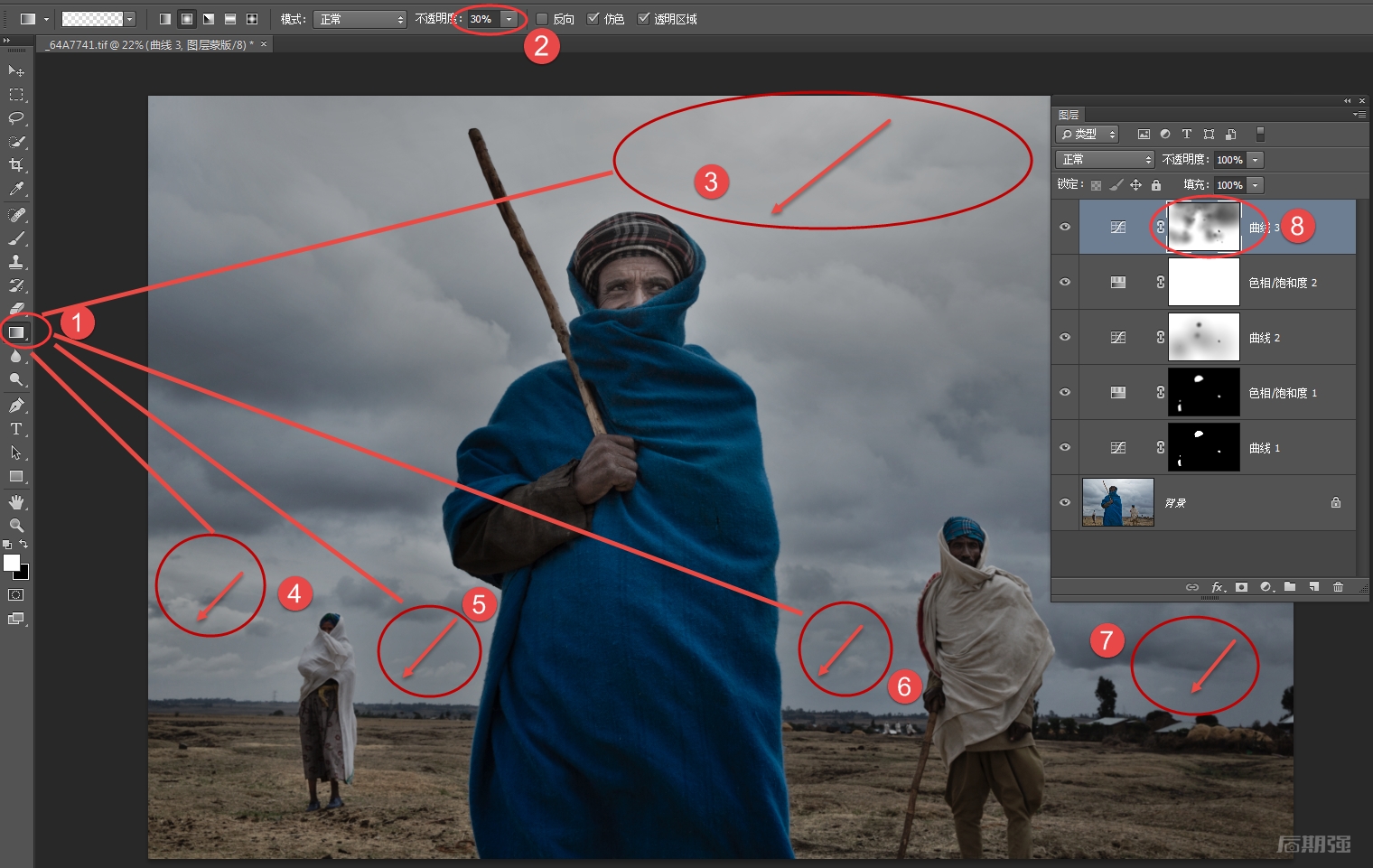
在天空高光处做渐变

渐变后的效果
因为图像经过多步调整,图片暗部与亮部的细节有一次被改变,因此,再次在菜单栏中选择“图像”|“调整”|“阴影/高光”选项,打开“阴影/高光”对话框,对其中的参数进行细微的调整,恢复部分暗部和高光的细节,继续优化作品效果。
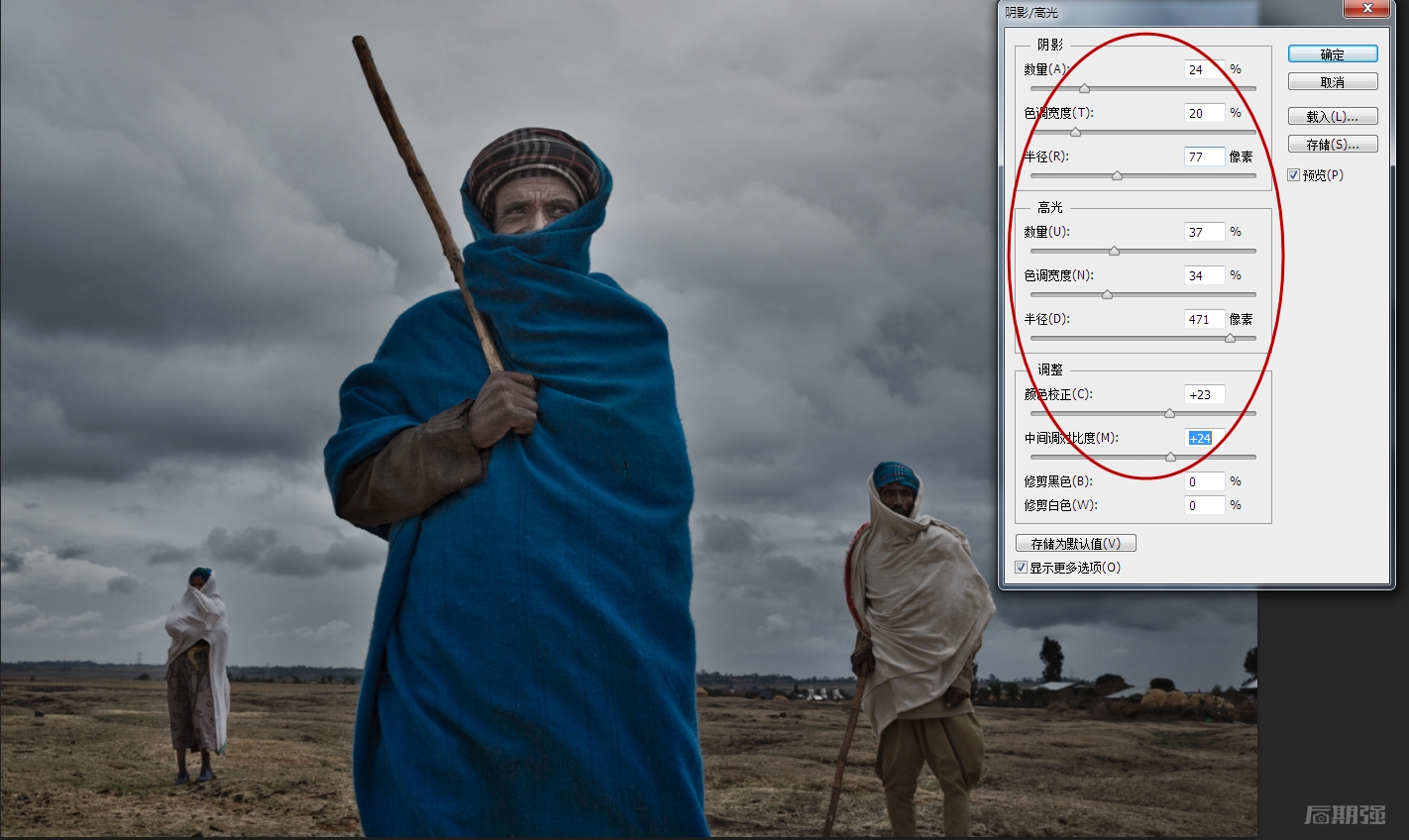
调整阴影/高光恢复部分暗部和高光的细节
至此,照片处理完成,拼合图像并保存即可。

调整前的效果

调整后的效果
通过这两幅作品的处理案例,我们了解到在照片处理过程中,影调的控制应该是循序渐进的,一步一步进行细致合理的调整,通过“曲线”与“渐变”的紧密配合,哪里不对调整哪里,但这个调整过程要参照一定的标准(如直方图的标准等),遵循一定的流程,这样才能让摄影作品的影调真正体现出自己的创作意图。